初めての自作PC内部掃除です。
ここでは「Fractal Design Define R5」ケースを使った
自作PCの中身の掃除のやり方を書いていきます。
今回は
グリス塗り直し無し
初心者でも簡単な方法
でやりました。

いろいろ下調べしたものの、
はじめての内側掃除なので、正直ドキドキしました
掃除に使ったもの
・マスク
・静電気防止ブラシ
・ティッシュ(あればウェットティッシュ)
・エアダスター
・掃除機
・マイクロファイバーの布(外側掃除)
・スマホのライト機能(内部の暗いところが見える)
・静電気を逃がせる金属
金属はスプーンを使用しました。
PC内部を掃除する前に触ればokです
静電気防止手袋は引っかかるリスクが怖いので使わなかったです。
掃除前にやった事
・部屋の掃除をする
・窓を開けたりして部屋の換気を良くする
・PCの電源を切る(本体と電源ユニット)
・PCのコンセントを抜く
・各種ケーブルを全て外す
・電源を切った後、しばらく放置する
部屋の掃除はやっておいてよかったです。
部屋が片付いてると、PCケースをあける場所が確保できるので作業が楽でした。
あと、スマホでネット検索して
掃除のやり方がいつでも見れるようにしてました。
気を付けること
・エアダスターに可燃性ガスが含まれる場合、気を付ける
可燃性エアダスターのガスを掃除機で吸ってしまうと、
掃除機内部で引火してしまう恐れがあるようなので、
エアダスター使用後10分程待ってから掃除機をかけました。
・部屋の換気を良くする
上と同じ。
換気を良くしてガスが溜まらないようにしよう。
・電源を切ってすぐ掃除するのではなく、しばらくたってから掃除する
これは、PC内部に帯電した電気を逃がすため。
コード抜いた後、小一時間程放置して、
電源ボタンを押しても電源をつかないのを確認してから掃除しました。
(10分程放置すればいいらしい)
・静電気に気を付ける
PC内部を触るとき静電気が起きないようにしよう。
内部を掃除する前には、金属に触れる。
掃除してみた

まずは外側を布で軽く拭いて掃除する

次に後ろの掃除。
軽く拭いてブラシで掃除した後、掃除機で吸ったら
ファンの所やUSBの穴にエアダスターを吹いていく
ここでホコリを取るのにウェットティッシュがあると便利だと気づいた
無いのでティッシュを代わりに使用

外の掃除が終わったら、カバーを外して中を掃除する。
ファンが特に汚れやすいので、
・左側(排気口)
・中央(CPU)
・右側(吸気口)
の3つのファンをティッシュとブラシで掃除する。
細かいところはエアダスターを使う

左側の排気ファン。
ホコリが軽くついてたので、ティッシュで取っていきます。
細かいところはエアダスターとブラシでホコリを掃除。
ここのファンだけはネジを外して掃除しました。

中央のCPUファン。
排気ファンと同じくティッシュ&ブラシとエアダスターで掃除。
今回はグリス塗りなおしをしないので、これでいいかなと

右側の吸気ファン。
ファンの中でも一番汚れが溜まってたので、念入りに掃除しました。
あと、ファンの上部にある拡張パーツにもホコリがあったので除去。

底の方は静電気防止ブラシで掃いていく。
意外と内部にホコリが無くて楽でした。

使ったのはこれ。
タミヤの静電気防止ブラシです。
これで掃いた所はホコリが付きにくくなり、
フィギュアのホコリ対策にもなるそうです。

今回はあまり汚れてなかったので使わなかったけど、
底は掃除機使って軽く吸ってもいいらしい。
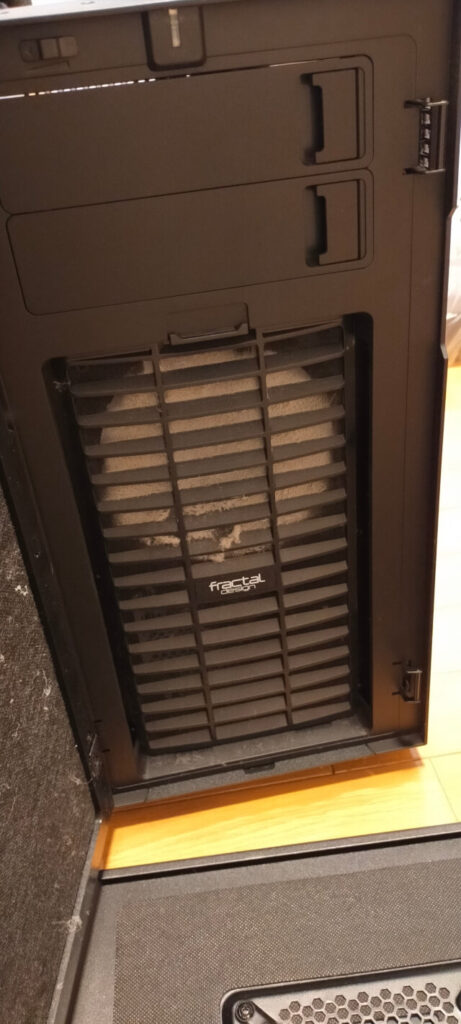
場所が変わり外側へ。
前面カバー開けたらフィルターが大変なことに…
掃除機で吸ったりエアダスター吹いたりしてホコリを除去しました。

逆に言えばフィルター性能が優秀だと言う事。
内部にホコリがほぼ無くここで止まってくれてるとは…

綺麗になった。

その後はフィルターを取り外して水洗い。

底のフィルターも同様にホコリを取った後水洗いしました。
水洗いが終わって、完全に乾いたらフィルターを装着して元に戻し、
各種ケーブルを繋いで電源を入れれば掃除は完了!
おわりに
自作PCの掃除、楽しかったです。
やっぱりお気に入りのPCがきれいになると嬉しいですね。
ネットで情報を調べて初めて作った自作PCなので
すごく愛着があります。
デザインよし、機能性よしなケースなのも嬉しいところ。
これからも大事にしていきたいと思います!



コメント